Det indendørs kamera, som følger med det ultimative garagesæt, er kompatibelt med Dropbox.
Når det registrerer en bevægelse eller lyd, tager det billeder, indtil bevægelsen eller lyden er stoppet. Du modtager en meddelelse (hvis den er aktiveret i iSmartGate cam-appen) om, at der er sket en mistænkelig bevægelse, og billederne gemmes automatisk i en mappe på Dropbox.
Bemærk, at den nyeste firmware til kameraet skal installeres. Den seneste applikationsfirmware bør være 2.82.2.31. Hvis du ikke har denne firmware installeret, bedes du kontakte os på support@gogogate.com, så sender vi firmwaren og instruktionerne til at opgradere den.
For at kunne aktivere lagring i Dropbox skal du oprette forbindelse til kameraet via din computer med en af de to muligheder nedenfor (Sørg for, at computeren og telefonen er tilsluttet det samme Wi-Fi, som du ønsker, at kameraet skal være tilsluttet).:
- Du kan oprette forbindelse til kameraet med din computer ved at køre Search Tools-softwaren på den cd, der følger med kameraet, eller ved at følge vejledningen. herog vælg dit kamera ved at dobbeltklikke på dets IP (kameraets unikke identifikationsnummer). Det vil åbne et vindue i din browser



- Du kan også få adgang til kameraets IP med din iSmartGate Cam-app: Tilføj et kamera --> Jeg har ikke en QR-kode --> LAN --> Der vil være en liste over de tilsluttede kameraer og deres IP og port. Denne IP og port, ligesom den er vist der, er hvad du skal introducere i din computers browser




Når du har oprettet forbindelse, skal du logge ind og vælge Netværk --> Cloud-server --> Aktivér cloud-serveren.
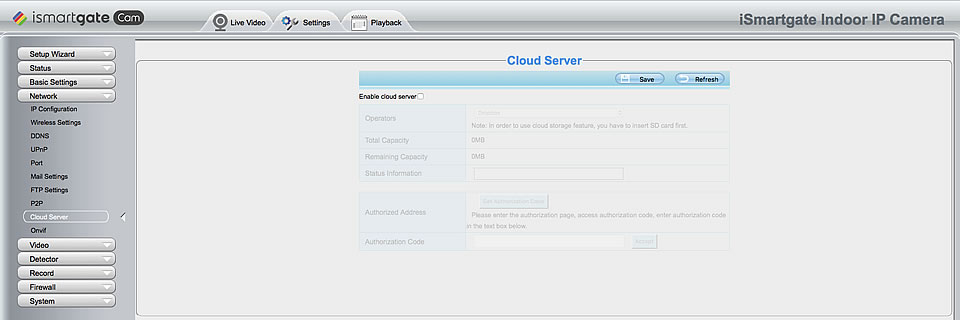
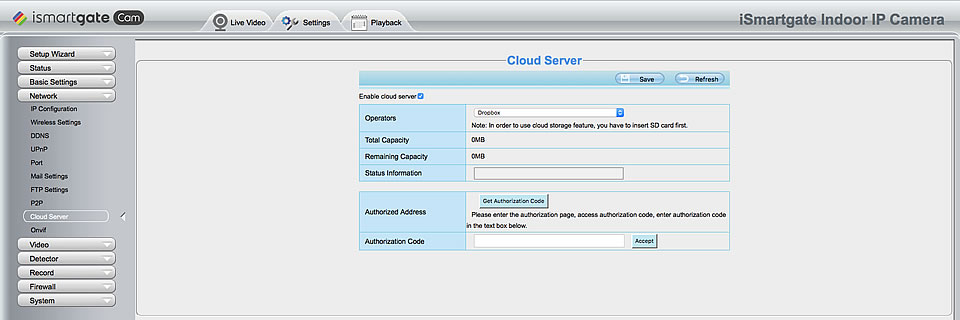
Klik på knappen Hent autorisationskode, så kommer du ind på dropbox' hjemmeside. Når du har logget ind på din dropbox-konto, får du en autorisationskode, som du skal indtaste i tekstboksen Autorisationskode.
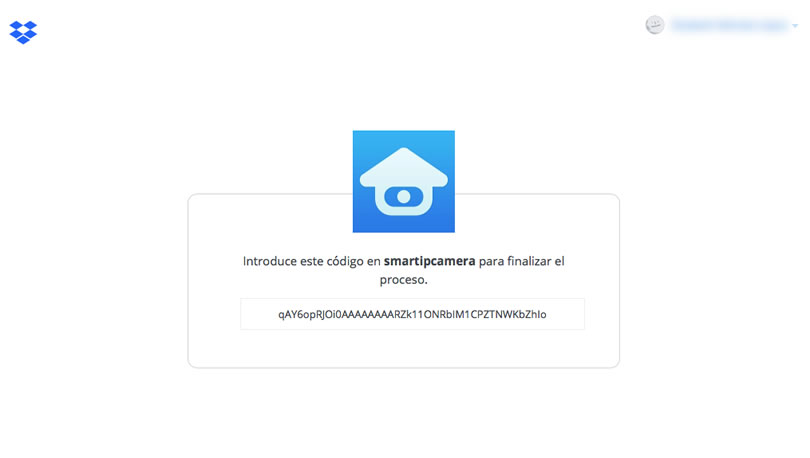
Klik derefter på knappen Acceptér. Du vil se status i tekstboksen Status Information. Når statusinformationen viser "status:set config ok", skal du klikke på knappen Gem.


